如果你的电脑开机出现了黑屏,但是鼠标箭头可以动,那么可能就是explorer.exe系统文件造成的问题。那么Win7开机黑屏只有鼠标怎么办?下面武林网分享一下电脑开机黑屏只有鼠标箭头解决方法,具体的操作方法如下。
Win7电脑开机黑屏只有鼠标箭头解决方法
1.按下键盘“Ctrl+Alt+Del”组合键打开“任务管理器“,如下图所示:
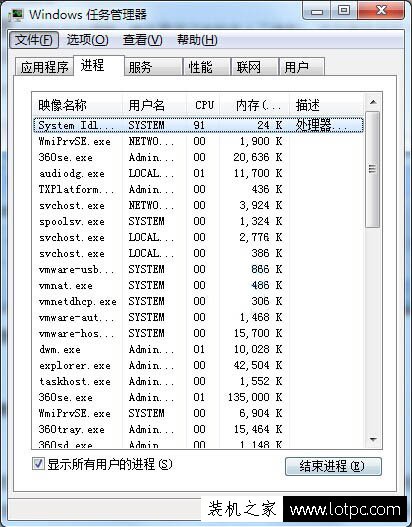
,2.在打开的任务管理器,用鼠标点击左上角菜单“文件“ – ”新建任务“,在弹出的”创建新任务“对话框中输入”explorer“点确定。如下图所示:
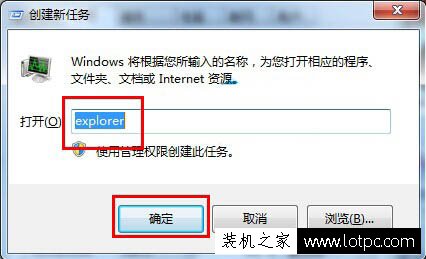
3.虽然桌面成功打开了,但是我们还需要后续操作彻底解决问题。使用快捷组合键“Win+R”打开运行对话框,输入“regedit”回车确认。如下图所示:
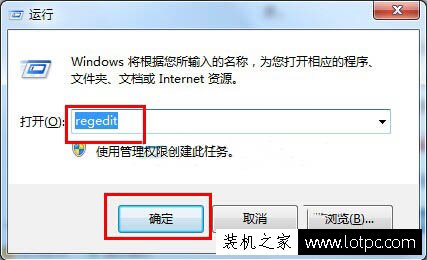
4.依次展开“HKEY_Local_Machine/Software/Microsoft/Windows NT/CurrentVersion/Winlogon”,如下图所示:
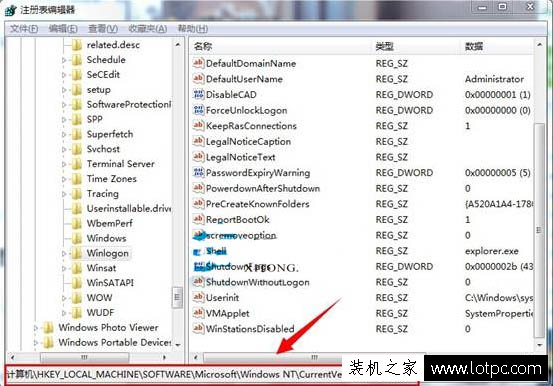
5.在屏幕右边列表中找到“shell“项,用鼠标点击打开,修改对话框”数字数据“为”explorer.exe“点击确定,关闭注册表,完成设置。如下图所示:
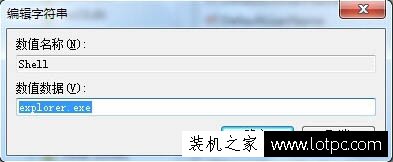
以上就是武林网分享的电脑开机黑屏只有鼠标箭头解决方法,如果电脑开机之后出现了黑屏,而只有鼠标箭头,那么不妨通过以上的方法来解决,希望能够帮助到大家。
新闻热点
疑难解答